Все чаще и чаще современные пользователи задумываются над тем, как включить Java в Firefox. Раньше такой вопрос не поднимался. Дело все в том, что до недавнего времени в "Мозилле" был встроенный Java, но из-за его уязвимости для хакеров разработчики отказались от приложения, поэтому приходится задумываться над поставленной задачей. Особенно если говорить о работе с последними версиями "Мозиллы". Далее мы рассмотрим советы, которые помогут активировать Java на персональном компьютере или ноутбуке.
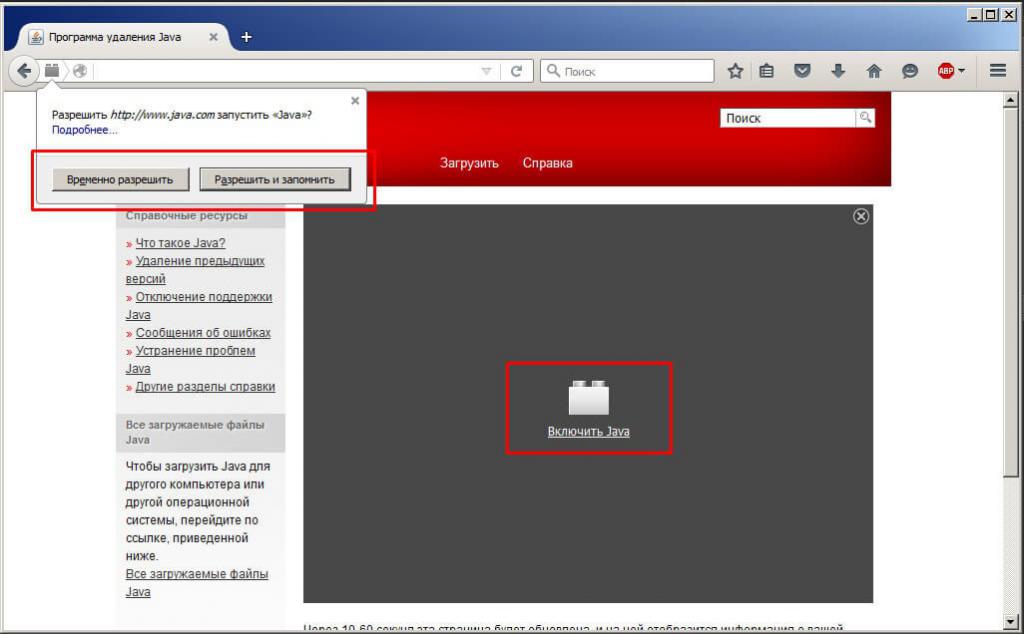
Установка утилиты
Как включить поддержку Java в Firefox? Чтобы справиться с поставленной задачей, пользователю необходимо сначала установить упомянутую утилиту или обновить ее, если приложение уже есть на компьютере.
Инструкция по установке Java сводится к следующим этапам:
- Перейти на страницу Java.
- Скачать последнюю актуальную версию приложения. Желательно заранее выбрать ОС, с которой работает пользователь.
- Запустить установщик.
- Закрыть браузер.
- Следуя указаниям на экране, провести инициализацию приложения.
Все, что теперь нужно сделать - это активировать "Джаву". Справиться с задачей можно несколькими способами.
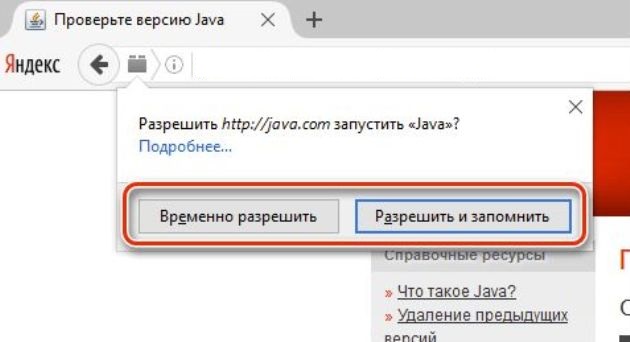
Запуск браузера
Как включить Java в Firefox? Иногда помогает перезагрузка ПК и запуск соответствующего браузера. В ходе проделанных действий происходит автоматическая активация утилиты. Но в последнее время это встречается редко. Поэтому выясним, каким образом можно воплотить задумку по активации Java в жизнь.
Обращение к страницам
Как включить Java в Mozilla Firefox? Начнем с самого простого варианта развития событий. Пользователю предлагается:
- Открыть браузер "Мозилла".
- Перейти на страницу, где будет использоваться Java. Например, открыть сайт с интерактивным содержимым.
- В появившемся окне кликнуть по гиперссылке "Включить Java".
Проделанные действия приведут к тому, что упомянутый модуль будет включен, но только на конкретной странице, поэтому придется для каждого сайта осуществлять отдельную настройку Java. К счастью, это довольно просто.
Кнопки управления
Как включить поддержку Java в браузере Firefox? Второй вариант развития событий - это использование специальных кнопок управления, которые отображаются в браузере. Главное, знать, как ими пользоваться.
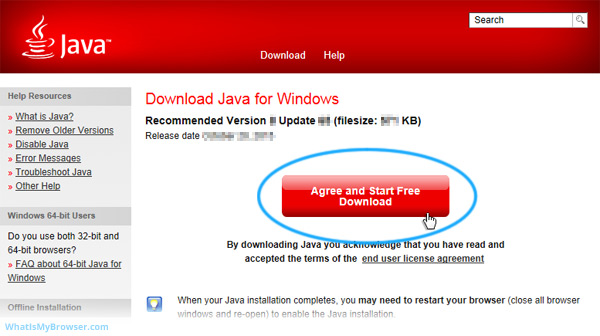
Юзеру предстоит выполнить следующие действия:
- Запустить интернет-обозреватель и перейти на страничку, где используется Java.
- Кликнуть по кнопке с изображением детали-кубика. Она находится в левой части адресной строки браузера.
- Кликнуть по кнопке "Временно разрешить" или "Разрешить и запомнить".
В первом случае Java будет активирована временно, но после перезахода на сайт настройки сбросятся. Во втором случае параметры Java будут сохранены для конкретного веб-портала.
Через настройки
Как включить Java в Firefox? Еще одно решение поставленной задачи - работа с настойками браузера. Это довольно простая операция, если следовать предложенным далее руководствам.
Чтобы включить в браузере Java, необходимо:
- Осуществить запуск интернет-обозревателя.
- Перейти в раздел "Инструменты" - "Дополнения".
- Открыть раздел "Плагины".
- Отыскать в появившемся списке Java.
- Кликнуть по кнопке "Включить". Можно установить параметр в выпадающем списке на "Всегда включать".
После сохранения прогресса рекомендуется перезагрузить браузер. Обычно после этого Java будет исправно работать в обозревателе сети. Больше ничего делать не нужно.
Если не отображается в плагинах
Иногда Java не отображается в браузере. Что делать в этом случае? Существуют следующие варианты решения проблемы:
- Осуществить обновление Java. Обычно оно предлагается операционной системой автоматически. При необходимости можно загрузить последнюю версию ПО с официального сайта разработчика.
- Зайти в "Панель управления" - "Установка и удаление программ", выбрать Java и удалить. После проделанных действий обязательно переустановить плагины.
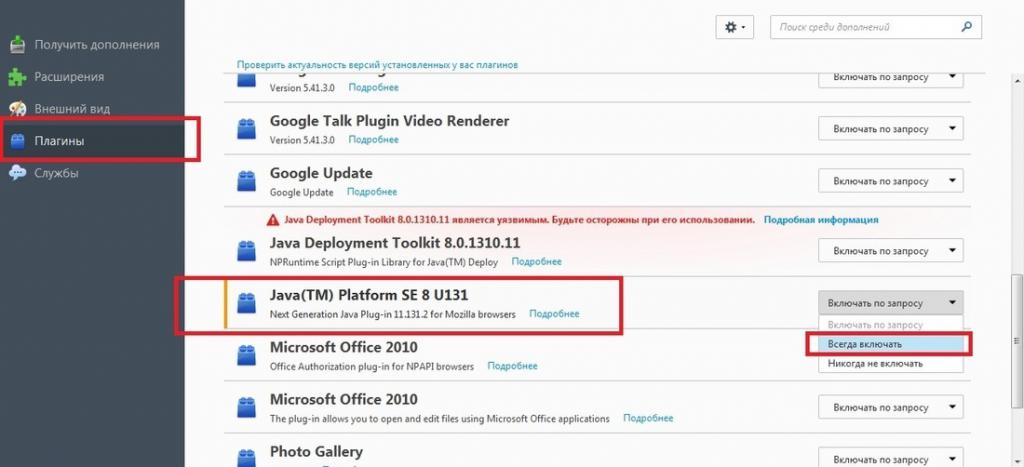
Обычно перечисленные методы помогают справиться с поставленной задачей. Всего несколько минут - и дело будет сделано.
Мы выяснили, как включить Java в Firefox. Воплотить задумку в жизнь сможет даже обычный школьник. На самом деле, при правильной подготовке операция доставляет минимум хлопот. Если перечисленные советы не помогли, рекомендуем осуществить проверку операционной системы на наличие вирусов. Как только компьютер будет избавлен от заразы и "шпионов", работоспособность Java восстановится. А значит, можно будет активировать плагин в любом интернет-обозревателе.



























